|
Выделение надписи
|
Выделим надпись. Для этого щелкнем нашу
надпись правой кнопкой, но сделаем это АККУРАТНО.
В чем хитрость?
|
|
Дело в том, что если мы щелкнем внутри надписи,
то PowerPoint будет "думать", что мы
собираемся работать с текстом надписи, и внутреннее поле надписи
станет черным, как это показано на рисунке.
Соответственно, когда Вы начнете менять цвет
заливки поля ВНУТРИ надписи, то Вы не сможете использовать кнопку
Просмотр, поскольку все изменения в цвете будут маскироваться
этим черным цветом. |
 |
|
Если же Вы щелкните
правой кнопкой по рамке (она станет узорной, то есть появится
признак того, что Вы работаете с надписью, как с объектом), то
заполнения черным не
будет. |
|
В этом случае Вы сможете с помощью кнопки
Просмотр в Первом замечательном окне проверять
- что же у Вас получилось с заливкой объекта.
|
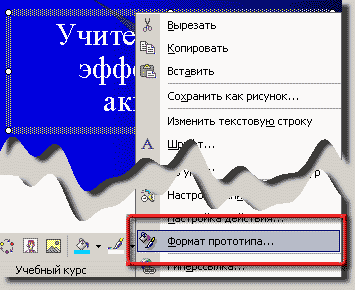 |
|
Как мы говорили в
предыдущем занятии, для других объектов появившееся контекстное меню
может содержать одну из команд, вызывающих Первое замечательное
окно (Формат объекта):
-
Формат
прототипа, (для Заголовка, Подзаголовка или текстовой рамки),
-
Формат
надписи (для надписи)
-
Формат автофигуры (для автофигуры)
-
Формат WordArt
(для объекта WordArt)
ну и так далее. Ранее мы работали с командой
Формат надписи. Теперь у нас - команда Формат
прототипа. |
|